사용중 멈추고 속도가 느립니다.
- 날짜 2020-01-17
- 조회수 43,603
예상 원인
RAM 점유율이 높은 경우 여러가지 앱이 함께 실행되어 속도가 느려질 수 있으며, 지속적으로 해당 앱만 반응 속도가 느리다면 앱이 휴대폰과 호환되지 않거나, 앱의 오동작 일 수 있습니다.
조치 방법
전원 재부팅 방법 안내
일시적인 오류로 인해 USIM이 인식되지 않을 수도 있으므로 재부팅 후 확인이 필요합니다.
노트10 포함 이후 모델
방법 1. 화면 상단을 아래로 드래그 > 한번 더 화면 상단을 아래로 드래그 > 전원 버튼 > 다시 시작
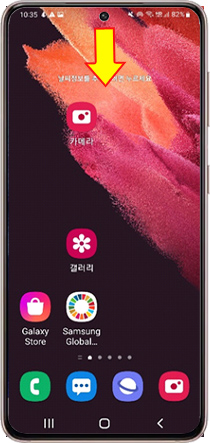
화면 상단 아래로 드래그
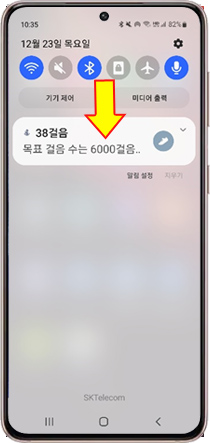
한번더 화면 상단을 아래로 드래그
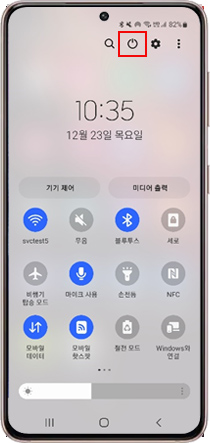
전원 버튼 누름
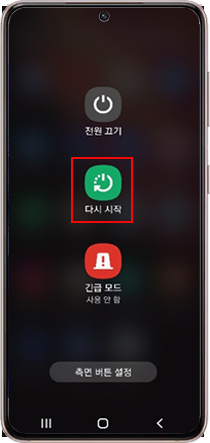
다시 시작 누름
방법 2. 측면 버튼과 음량(하) 버튼 동시에 2초 누름 > 다시 시작

측면 버튼과 음량(하)버튼 동시누름
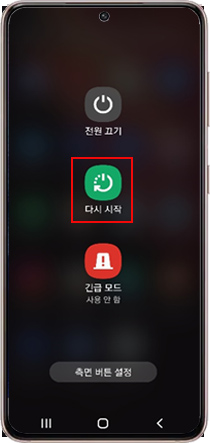
다시 시작 누름
노트9 포함 이전 모델
방법 : 전원 버튼을 몇 초간 길게 누름 > 다시 시작
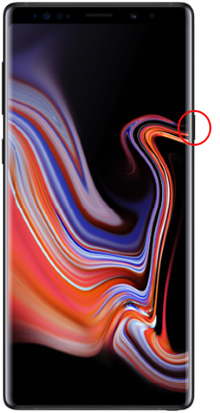
전원 버튼 길게 누름
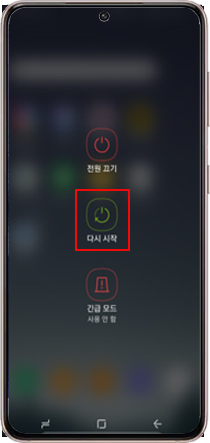
다시 시작 누름
특정 앱 오동작 및 호환성 안내
특정한 앱만 반응 속도가 느리다면 해당 앱의 오동작 또는 호환성 문제일 수 있습니다.
해당 앱 개발사로 문의하시기 바랍니다.
절전 모드 해제 안내
절전 모드 설정 시 CPU 속도를 제한하기 때문에 앱의 반응 속도가 느릴 수 있습니다. 절전 모드를 해제 후 사용하세요.
안드로이드 12/11 OS
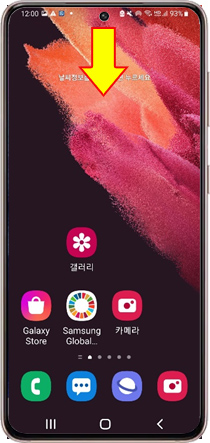
① 상단바를 아래로 드래그
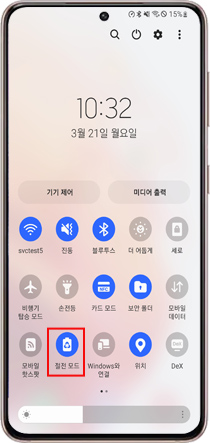
② 절전 모드
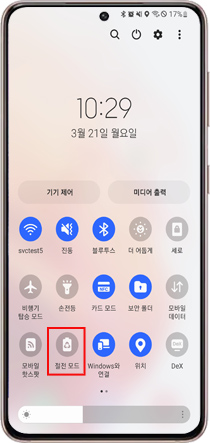
③ 절전 모드 해제
안드로이드 10/ 9 OS
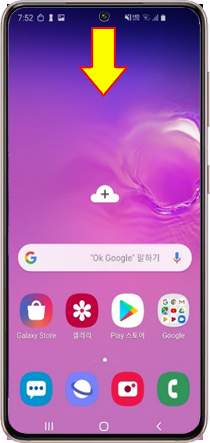
① 상단바를 아래로 드래그

② 배터리 관리 모드
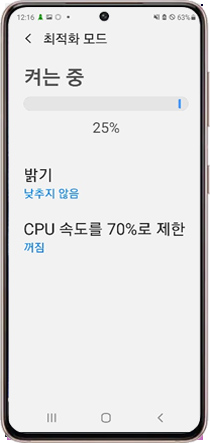
③ 최적화 모드 켜는 중
안드로이드 8/ 7 OS

① 상단바를 아래로 드래그
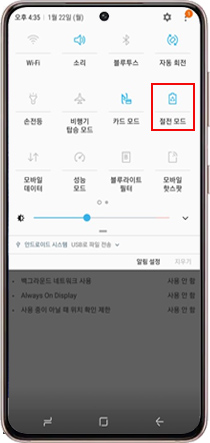
② 절전 모드
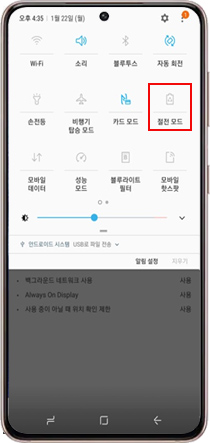
③ 절전 모드 해제
디바이스 최적화 안내
실행 중인 앱이 많은 경우 RAM 점유율이 높아져 앱의 반응 속도가 느려질 수 있습니다.
디바이스 최적화를 통해 실행 중인 앱을 종료, RAM 을 정리할 수 있습니다.
안드로이드 12/ 11 OS
설정 > 배터리 및 디바이스 케어 > 지금 최적화 > 완료
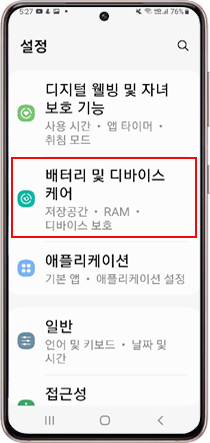
① 설정 > 배터리 및 디바이스 케어
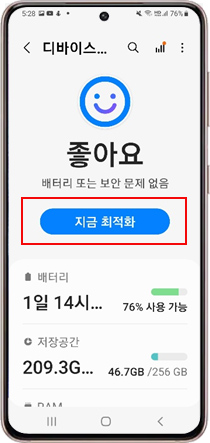
② 지금 최적화
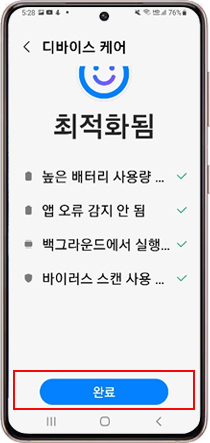
③ 완료
안드로이드 10/ 9 OS
설정 > 디바이스 케어 > 지금 최적화 > 완료
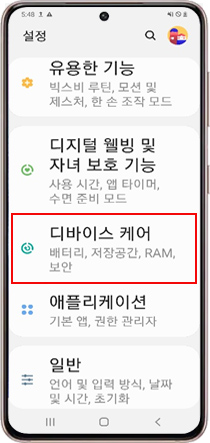
① 설정 > 디바이스 케어
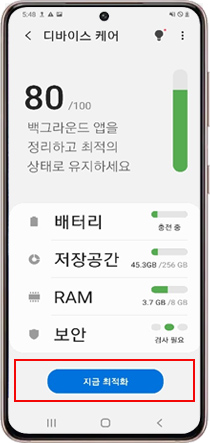
② 지금 최적화
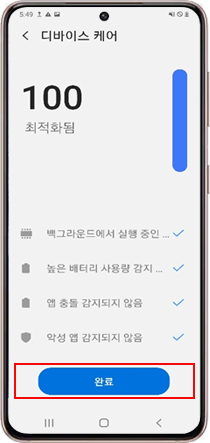
③ 완료
안드로이드 8/ 7 OS
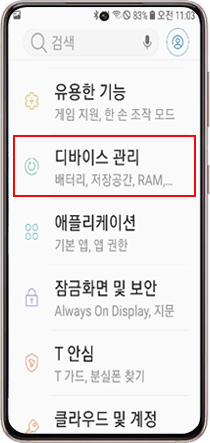
① 설정 디바이스 관리
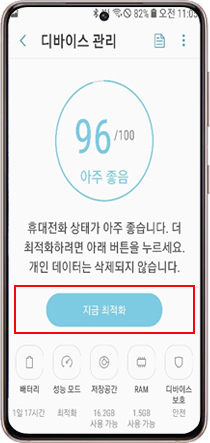
② 지금 최적화
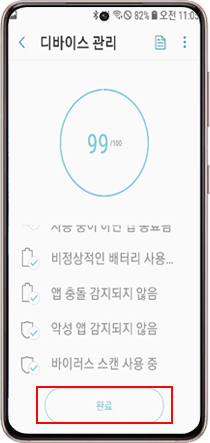
③완료